Amazon Fire TV Stick on kannettava laite, jonka liität televisioosi ohjelmien, elokuvien ja musiikin suoratoistamiseksi televisioosi. Se muuttaa minkä tahansa television nopeasti älytelevisioksi, ja voit käyttää sitä missä tahansa televisiossa, jossa on HDMI-portti. Tällä hetkellä myynnissä on kaksi versiota: Fire TV Stick ja Fire TV Stick 4K. Molemmat tarjoavat samat perustoiminnot, ja 4K-versio mahdollistaa ohjelmien ja elokuvien katselun 4K-resoluutiolla. Amazon Fire TV Stick toimii samalla tavalla kuin Amazon Fire TV. Suurin ero on Amazon Fire TV Stickin muototekijä ja siirrettävyys.
Miksi käyttää Fire TV Stickiä?
Lyhyesti sanottuna yksinkertaisuus. Se näyttää USB-tikulta, mutta liitetään television takana olevaan vapaaseen HDMI-porttiin. Kytke se pistorasiaan, asenna se ja olet valmis. Se on niin pieni (4,25 x 1,1 x 0,55 tuumaa (mukaan lukien liitin)), että voit laittaa sen matkatavaraasi ja ottaa sen mukaan minne tahansa. Fire TV Stick tarjoaa optimoidun viihdekokemuksen suosikkipalveluistasi, kuten Netflixistä, Prime Videosta, Hulusta ja muista. Se tarjoaa upeita kuvia jopa 1080p:n tarkkuudella tavallisella tikulla ja jopa 4K Ultra HD:llä HDR-, HDR 10-, Dolby Vision-, HLG- ja HDR10+-tuella 4K-tikulla. Molemmissa vaihtoehdoissa, joissa on 8 Gt tallennustilaa ja sisäänrakennettu neliytiminen käsittely, pääset käyttämään yli 500 000 ohjelmaa ja elokuvaa sekä miljoonia kappaleita suosikkipalveluntarjoajiltasi, kuten Amazon Music, Apple Music ja Spotify. Nämä Fire TV Stickin uudemmat versiot tarjoavat Alexa-toiminnallisuuden, joten voit selata tikkua äänelläsi. Selaa aluetta kaukosäätimeen puhutuilla äänikomennoilla.
Muita Amazon Fire TV Stickin etuja
- Katkaise kaapeli- tai satelliittipalveluntarjoajasi johto ja suoratoista TV-ohjelmia ja elokuvia langattomasti. – jopa live-TV (oikeilla sovelluksilla)
- Ohjaa muita yhteensopivia älykotilaitteitasi Alexan avulla Fire TV Stickin kautta, mukaan lukien valot, termostaatit ja kamerat.
- Käytä Alexaa etsiäksesi useimpien lataamiesi sovellusten läpi, mikä antaa sinulle laajemmat hakuvaihtoehdot.
- Vähäinen sisällön puskurointi vahvan Wi-Fi-yhteyden ansiosta (802.11ac-standardi).
Mitä laatikossa on?
Jokaisen Fire TV Stickin mukana tulee:
- Alexa-yhteensopiva äänikaukosäädin ja kaksi paristoa
- Virtalähde ja micro USB -virtajohto
- HDMI jatke
- Käyttöopas
Fire TV Stickin liittäminen
Fire TV Stickin määrittämiseen tarvitset television, jossa on vapaa HDMI-portti, pistorasia, Internet-yhteyden ja Amazon-tilin (vaikka voit kirjautua siihen asennuksen aikana, jos haluat).
-
Liitä virtajohto virtalähteeseen ja sitten Fire TV Stickiin.
-
Liitä verkkolaite pistorasiaan.
-
Liitä Fire TV -tikku television avoimeen HDMI-porttiin (voit myös käyttää valinnaista HDMI-jatkoa, jos televisiossasi ei ole tarpeeksi tilaa tikulle).
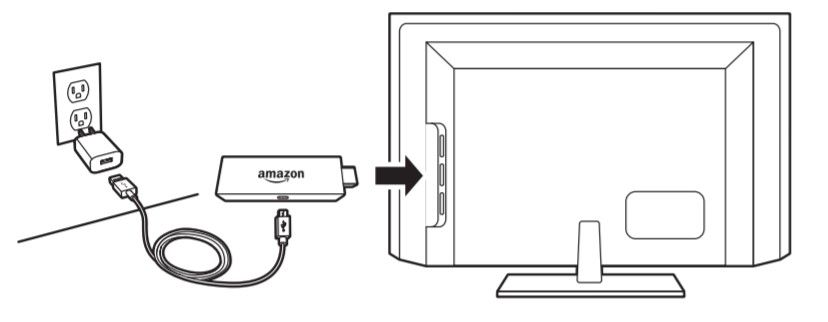
-
Kytke televisio päälle ja viritä oikea tulo. Tämä on sama HDMI-portti, johon liitit Fire TV Stickin, kuten HDMI 1 tai HDMI 3.
-
Fire TV Stick etsii kaukosäätimesi ja muodostaa parin automaattisesti.
-
Lehdistö Talo kaukosäätimessä.
-
Lehdistö pelata.
-
Valitse kieli.
-
Valitse Wi-Fi-verkkosi ja muodosta yhteys siihen. Sinun on annettava Wi-Fi-salasanasi rekisteröidäksesi laitteen verkkoosi.
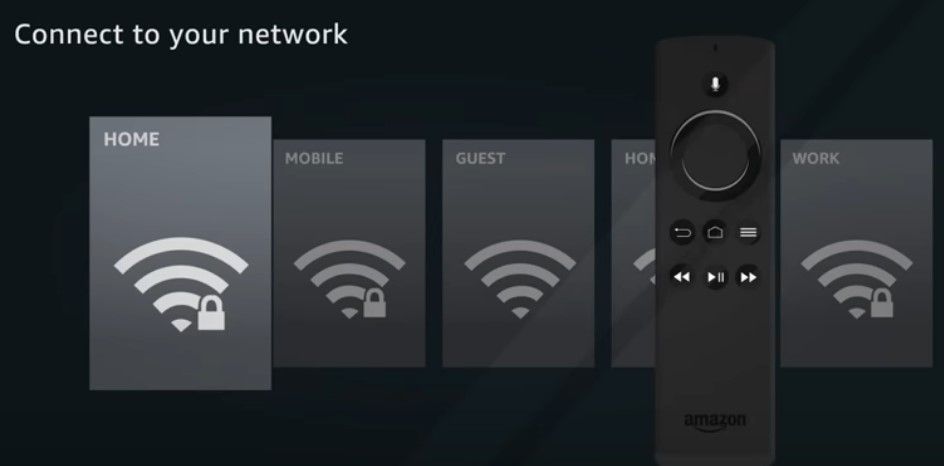
-
Rekisteröi Fire TV Stick Amazon-tilillesi kirjautumalla nykyiselle tilillesi tai luomalla uusi.
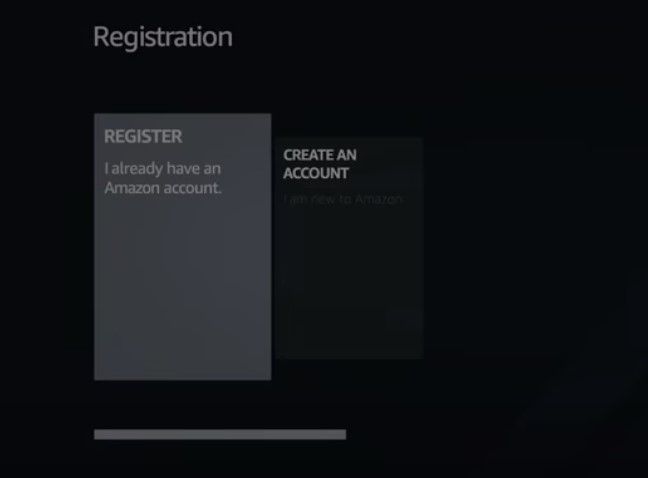
-
Vahvista, haluatko tallentaa WiFi-salasanasi Amazonilla. Valita ei tarkoittaa, että salasanaa käytetään vain kepissäsi, ei muissa Amazon-laitteissa.
-
Ota lapsilukko käyttöön tai poista se käytöstä tarvittaessa.
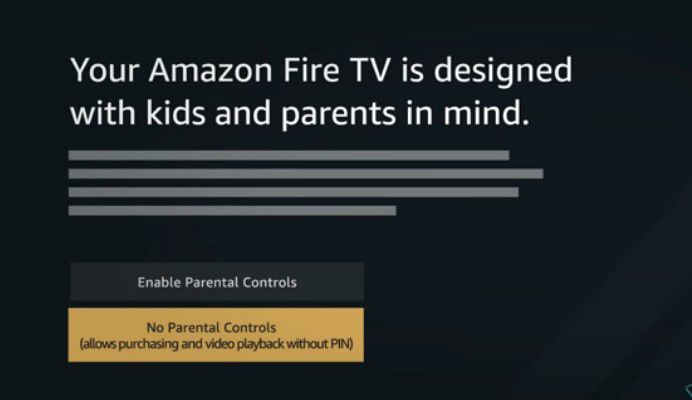
-
Tässä vaiheessa voit valita Fire TV Stickiin asennettavia sovelluksia, kuten Hulu, Showtime, Sling ja paljon muuta. Voit tehdä tämän myös myöhemmin.
Fire TV Stick on nyt asennettu ja valmis käytettäväksi.
Fire TV Stick -kaukosäätimen ongelmat
Kaukosäätimen tulee muodostaa välittömästi pariliitos Fire TV Stickiin, kun se on kytketty, mutta joskus se ei onnistu. Jos sinulla on ongelmia, kokeile yhtä (tai kaikkia) näistä kolmesta asiasta:
- Poista paristot ja aseta ne takaisin kaukosäätimeen. Sen pitäisi muodostaa pariliitos automaattisesti Fire TV Stickin kanssa.
- Paina ja pidä painettuna Talo kaukosäätimellä 10 sekunnin ajan. Sen pitäisi päivittää yhteys ja toimia uudelleen.
- Vaihda kaukosäätimen paristot.
Jos kaukosäätimesi ei vieläkään toimi, sinun on ehkä vaihdettava se tai ota yhteyttä Amazoniin saadaksesi lisätietoja. Vaihtoehtona kaukosäätimelle voit ladata Amazon Fire TV Remote -sovelluksen ja käyttää älypuhelintasi Fire TV -kaukosäätimenä. Sovelluksia on saatavilla sekä iOS:lle että Androidille.
Käytä Alexaa Fire TV Stickissä
Fire TV Stickin mukana tulee Alexa-yhteensopiva äänikaukosäädin, jonka avulla voit ohjata sitä äänelläsi. Voit käyttää sitä ohjaamaan ohjelmasi tai elokuvasi toistoa, pelata pelejä ja ohjata yhteensopivia kodin älylaitteita.
-
Viritä televisiosi oikeaan tuloon käynnistääksesi Fire TV Stick. Sinun on tehtävä tämä myös, jos haluat ohjata kodin älylaitetta.
-
Paina ja pidä painettuna äänestys kaukosäätimelläsi. (Se on painike, joka näyttää mikrofonilta.)
-
Tuo kaukosäädin suullesi ja sano pyyntösi. Voit esimerkiksi sanoa «Tauko» tai «Himennä valot olohuoneessa». Sinun ei tarvitse käyttää herätyssanaa («Alexa», «Amazon», «Computer», «Echo» tai «Ziggy») komentojen suorittamiseen, paina vain äänestys kaukosäätimelläsi ja ala puhua.
-
Vapauta painike.
Komennot, joita voit käyttää Alexa-yhteensopivalla Fire TV -tikulla
Tässä on aloitusluettelo komennoista, jotka voit sanoa Alexalle ohjataksesi Fire TV Stickiäsi.
Näytä sisältö:
- «Katsella [name of show/movie]»
- «Avaa Netflix»
Sisällön hallitseminen katselun aikana:
- «Tauko/Toista/Lopeta»
- «Kella taaksepäin 10 sekuntia»
- «Ohita 30 sekuntia»
- «Pelaa seuraavaksi»
- «Seuraava jakso»
Hae sisältöä:
- «Annas kun katson [movie or TV show title]»
- «Annas kun katson [genre of content, such as comedy or sci-fi]»
- «Annas kun katson [performer name]»
- «Hae [show/movie/performer name]»
- «Lisätä [TV show/movie] tarkkailulistalleni»
- «Näytä tarkkailulistani»
- «Etsi [name] sovellus»
- «Katsella [Prime channel name]»
Voit myös käyttää Alexaa tietojen näyttämiseen tai toistamiseen millä tahansa muulla Amazon-laitteella, kuten Echolla.
- «Soita flash-tiedotustilaisuuteni» (jos se on käytössä Alexa-sovelluksessa)
- «Kerro minulle uutiset»
- «Millainen sää on tänään?»
- «Millainen sää on? [city]»
- «Pelata [game app name](jos olet ottanut pelin käyttöön Alexa-sovelluksessa)
Asenna sovelluksia Fire TV Stickiin Alexan kanssa
Sovellusten asentaminen Fire TV Stick -muistitikulle on helppoa Alexan avulla.
-
Paina ja pidä painettuna äänestys kaukosäätimelläsi.
-
Sano «Etsi» [app name]ja vapauta painike.
-
Tulokset näkyvät televisiossasi.
-
Valitse sovellus, jonka haluat asentaa kaukosäätimellä ja napsauta Saada. Kun sovellus on asennettu, se on käytettävissä Fire TV Stickissä tavalliseen tapaan.
Sovellusten hallinta Fire TV Stickissä
Voit helposti lisätä, päivittää ja poistaa sovelluksia Amazon Fire TV Stickissäsi käyttämällä kaukosäädintä manuaalisesti tai Alexan ja äänesi avulla.
Lisää sovelluksia
Sovellusten lisääminen Fire TV Stickiin:
-
Kytke televisio päälle ja viritä se oikealle televisiotulolle Amazon Fire TV Stick -laitteelle.
-
Selaa Fire TV -valikkoa ja valitse Omat sovellukseni ja pelini. Voit myös käyttää sovellusluetteloasi valitsemalla . pitää Talo kaukosäätimessä ja valitse sovelluksia.
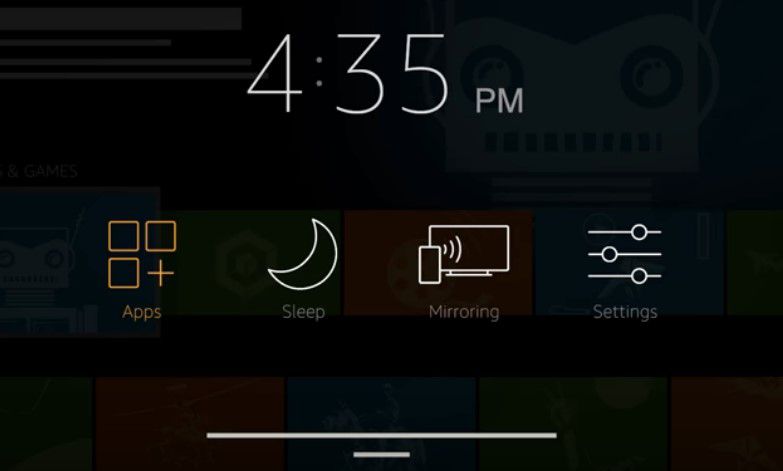
-
niistä sovelluksia sivua, selaa Suositeltava, Loitsutai Luokat luettelosta löytääksesi sovelluksen, jonka haluat asentaa.
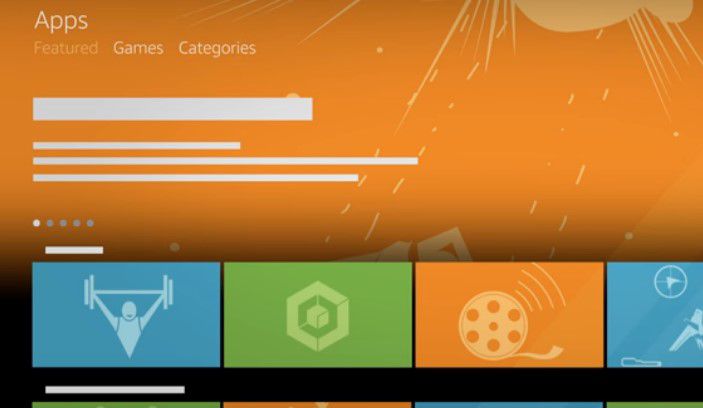
-
Selaa luokkia löytääksesi sovelluksen, jonka haluat lisätä, ja napsauta Valitse kaukosäätimelläsi.
-
Klikkaus Saada aloittaaksesi latauksen.
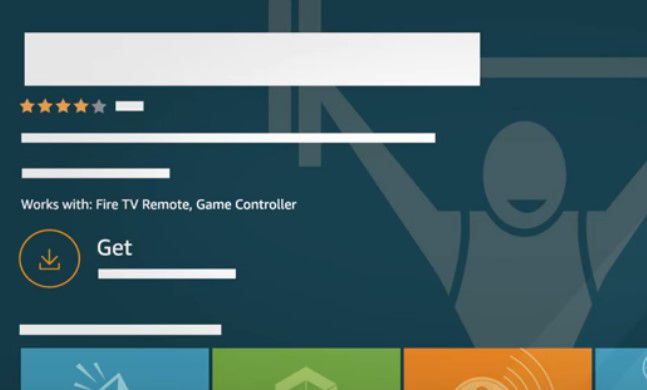
-
Kun sovellus on valmis käytettäväksi, napsauta Avata. Sovellus näkyy nyt sovellusluettelossasi Fire TV:n päävalikossa.
Sovellusten päivittäminen Fire TV Stickissä
Helpoin tapa on ottaa käyttöön automaattiset päivitykset, jotka ovat oletuksena käytössä.
-
Kytke televisio päälle ja viritä se oikealle televisiotulolle Amazon Fire TV Stick -laitteelle.
-
Selaa Fire TV -valikkoa ja napsauta asetukset > Sovellukset > Sovelluskauppa.
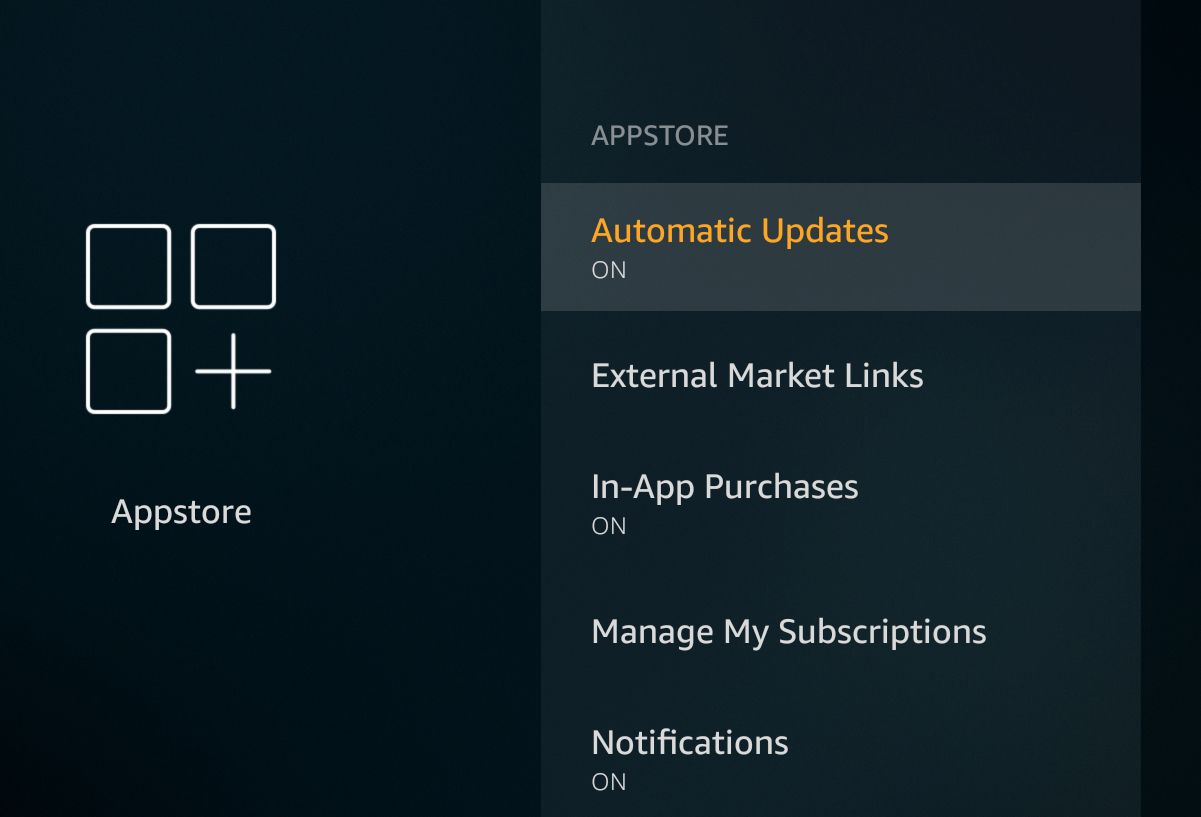
-
Klikkaus Automaattiset päivitykset > päällä.
Poista Fire TV Stickin automaattiset sovelluspäivitykset käytöstä
Näin voit tehdä, jos haluat poistaa automaattiset päivitykset käytöstä ja päivittää manuaalisesti.
-
Kytke televisio päälle ja viritä se oikealle televisiotulolle Amazon Fire TV Stick -laitteelle.
-
Selaa Fire TV -valikkoa ja napsauta asetukset > Sovellukset > Sovelluskauppa.
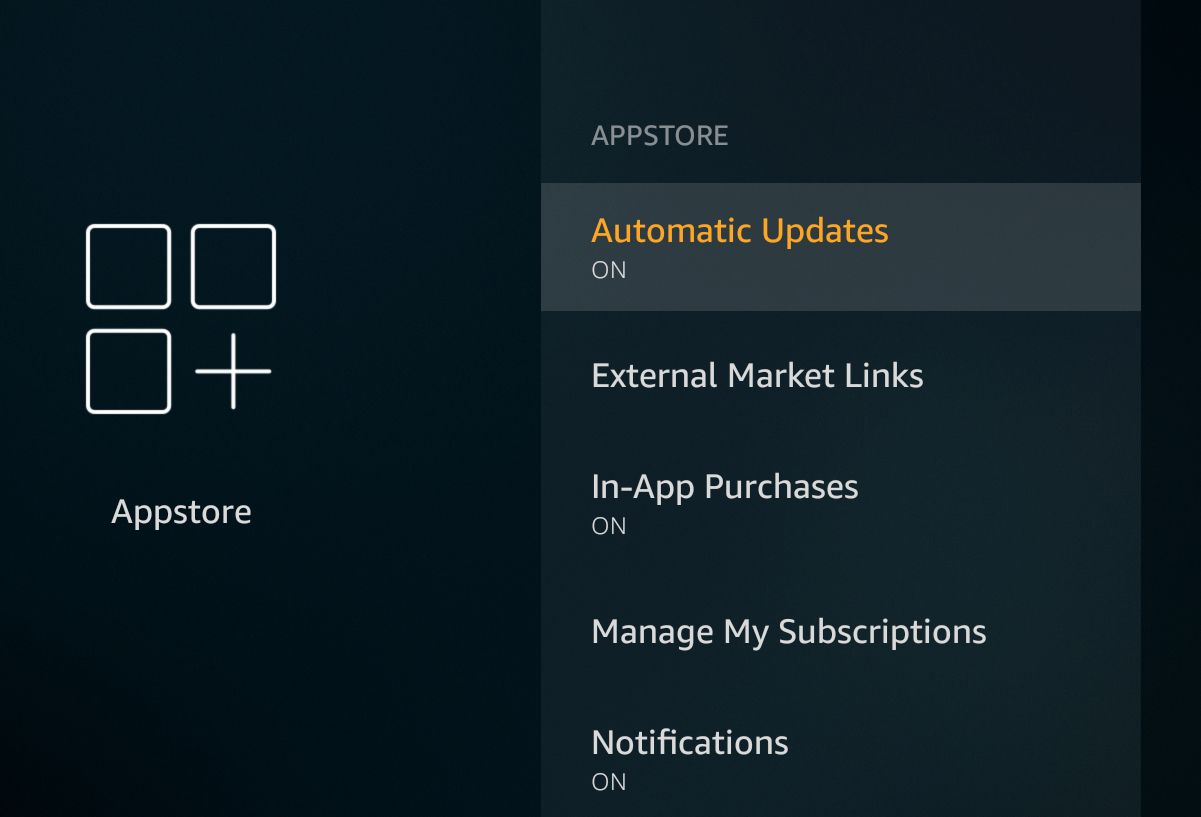
-
Klikkaus Automaattiset päivitykset > Ulos.
-
Siirry takaisin Fire TV -sovelluksen kotisivulle.
-
Vieritä kohtaan Sovelluksesi ja pelisi osa Talo sivu.
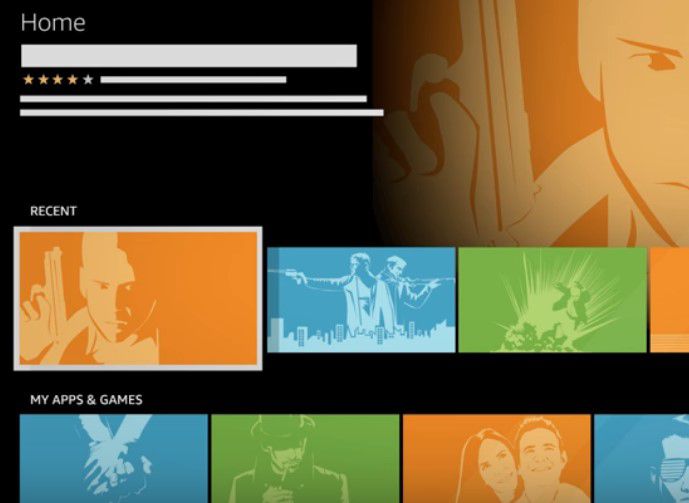
-
Vieritä päivitettävän sovelluksen kohdalle.
-
Jos päivitys on saatavilla, Päivittää -painike tulee näkyviin sovelluksen alle.
-
Klikkaus Päivittää.
-
Fire TV Stickin versiosta riippuen näkyviin saattaa tulla ponnahdusikkuna. Klikkaus Päivitä sovellus nyt Hyppää kyytiin.
-
Kun päivitys on valmis, Päivittää -painike katoaa ja vain a Avata painike jää.
Poista sovelluksia
Et voi poistaa tai poistaa oletussovelluksia, kuten Amazon-brändättyjä sovelluksia, vain niitä, jotka olet asentanut.
-
Kytke televisio päälle ja viritä se oikealle televisiotulolle Amazon Fire TV Stick -laitteelle.
-
Selaa Fire TV -valikkoa ja napsauta asetukset > Sovellukset > Hallitse asennettuja sovelluksia.
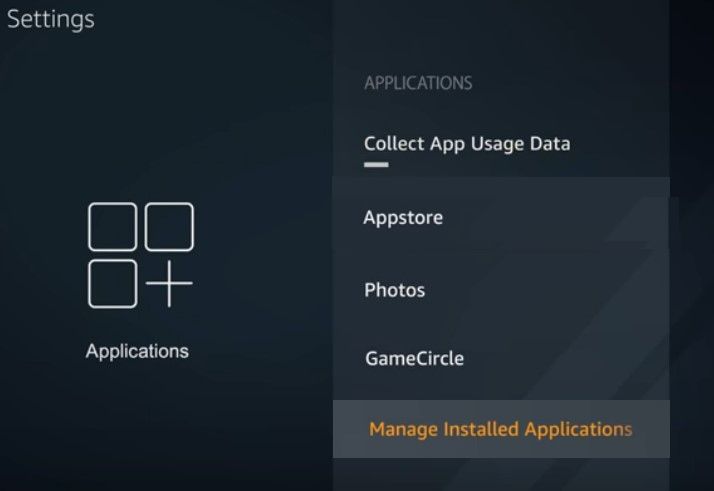
-
Vieritä haluamasi sovelluksen kohdalle ja valitse se.
-
Klikkaus Poista.
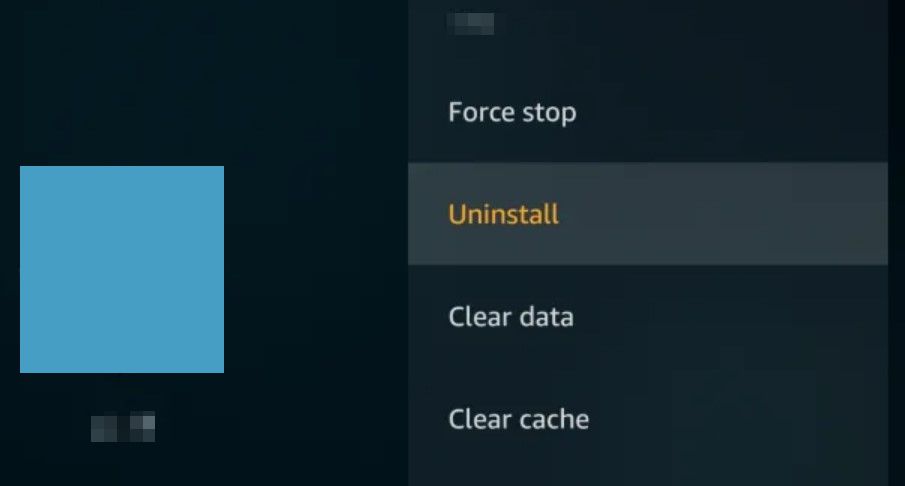
-
Klikkaus Poista uudelleen vahvistaaksesi pyynnön.
-
Sovelluksesi on poistettu laitteestasi.
Päivitä Fire TV Stick
Kuten muutkin laitteet, myös Fire TV Stick tarvitsee päivityksen sisäiseen ohjelmistoonsa, jotta se toimii kunnolla. Se päivittää itsensä automaattisesti, mutta voit halutessasi tarkistaa päivitykset myös manuaalisesti.
